i-PRO WJ-NX400 Guide de référence
L'i-PRO WJ-NX400 est un enregistreur numérique réseau qui vous permet de surveiller et d'enregistrer des images vidéo provenant de plusieurs caméras. Il offre une variété de fonctionnalités, y compris la possibilité de visualiser des images en direct, de lire des enregistrements, de configurer des alarmes et de gérer les paramètres du système. Vous pouvez également copier des images enregistrées sur un support USB pour une sauvegarde ou une analyse ultérieure. Ce guide de référence rapide vous guidera dans les opérations de base.
PDF
Télécharger
Document
Enregistreur numérique réseau No. de modèle WJ-NX400K, WJ-NX400K/G Guide de référence rapide Exécuter les paramétrages pour les opérations de base L'enregistreur est commandé avec la souris (accessoire) connectée soi sur la face avant ou la face arrière de l'enregistreur. Pour exécuter des opérations, cliquer soit sur les boutons de la fenêtre de commande affichée sur le moniteur vidéo principal ou bien actionner tourner la roulette de la souris. Secteur d'affichage d'image Affichage de la date et l'heure ① ② Titre de la caméra vidéo ③ <Image de caméra vidéo 1> ④ ⑤ ⑥ ⑧ ⑦ ⑥ Panneau de commande de lecture (alors que des images d'observation directe sont affichées) Choisir l'unité de lecteur de disque dur de l'enregistreur des supports de stockage à partir desquels les données d'image copiées seront lues. Ce panneau est également utilisé pour exécuter la lecture des images. (☞ "Opération pendant la lecture") ① Bouton [Configuration] Afficher le menu de configuration. La fenêtre d'accès automatique au système sera affichée pour les utilisateurs qui ne sont pas autorisés à effectuer l'opération. ② Bouton [Sortie du système] Il est possible de quitter le système de l'enregistreur à partir de ce menu. Pour empêcher que l'opération soit exécutée par des personnes non autorisées, il est recommandé de quitter le système avant de laisser l'enregistreur sans surveillance. ⑦ Bouton [Vue agrandie] Les images provenant des caméras vidéo peuvent être affichées en vue agrandie un écran à découpage multiple. Alors que les images sont affichées en plein écran, ⑦ se changera en bouton [Écran de contrôle]. Pour exécuter des opérations de lecture ou de caméra vidéo, cliquer sur le bouton [Écran de contrôle] pour retourner à cet écran. ③ Panneau de commande ☞ "Sélectionner une caméra vidéo et commuter les images" ④ Panneau de commande de la date et de l'heure ☞ "Visionner les images enregistrées à une date et une heure spécifiées" ⑤ Panneau de commande de caméra vidéo Possède les boutons permettant de commander les caméras vidéo dotées de la fonction de balayage panoramique ou d'inclinaison. Ceux-ci permettent la commande de balayage panoramique ou d'inclinaison /ou de zooming de caméra vidéo, déplaçant la caméra vidéo jusqu'à une position préréglée et ajustant la mise au point et la luminosité. ⑧ Panneau d'affichage d'état ☞ "Affichage d'état" ☞ "Quand une alarme se déclenche ou qu'une erreur se produit" 1 Comment avoir accès au système Pendant la sortie du système, ② devient le bouton [Ouverture]. Lorsque la fenêtre d'accès au système apparaît, saisir le nom d'utilisateur et le mot de passe. Sélectionner une caméra vidéo et commuter les images Sélectionner une caméra vidéo et afficher les images d'observation directe Panneau de numéro de caméra vidéo Sélectionner un onglet qui contient le numéro de la caméra que vous voulez sélectionner et cliquer ensuite sur un panneau de numéro de caméra vidéo. Pendant que l'affichage est exécuté sur un écran à découpage multiple, le fait de double-cliquer sur l'image dans la zone d'affichage d'image commutera l'affichage des images cliquées de caméra vidéo sur un affichage à écran unique. Affiche les images sur un écran à découpage multiple Cliquer sur le bouton "Multi. sélect." correspondant au nombre des écrans d'affichage à faire apparaître. Si l'écran d'affichage à quatre divisions est choisi, chaque clic exécuté sur le bouton commutera l'écran de quatre images de caméra vidéo, telles les caméras vidéo 1 à 4, 5 à 8, 9 à 12 et 13 à 16. Le fait de cliquer sur le panneau de numéro de caméra vidéo commutera en écran d'affichage à quatre divisions faisant apparaître les images de 4 caméras vidéo, y compris celle choisie. L'opération ci-dessus vaut aussi pour les écrans d'affichage à 9/16 divisions. Changer de modèle d'affichage à découpage multiple d'écran et de position d'affichage de caméra vidéo 1 2 3 Cliquer sur le bouton [Vue agrandie]. Panneau de numéro de caméra vidéo Cliquer sur le bouton de sélection d'écran à découpage multiple correspondant au nombre des écrans d'affichage à faire apparaître. Pour changer la position d'affichage de la caméra vidéo, tirerdéposer le panneau de numéro de caméra vidéo sur la position d'affichage désirée dans la zone d'affichage d'image. 2 Boutons de sélection d'écran à découpage multiple Lecture des images enregistrées Visionner les images enregistrées à une date et une heure spécifiées 1 2 Cliquer sur le bouton [▲]/[▼] dans la case [Lecture] pour paramétrer l'heure désirée. Cliquer sur la date désirée sur le calendrier. ➜ La lecture commencera. * À moins que vous souhaitiez changer la date, paramétrer l'heure de lecture et cliquer sur le bouton de lecture. Lecture en indiquant une durée de lecture • Le moment de lecture des images enregistrées peut être modifié en tirant le curseur de lecture sur la durée de lecture. • Pour sauter jusqu'au point indiqué, paramétrer "Intervalle de saut" et cliquer sur les boutons [◀]/[▶]. • Pour afficher les fuseaux horaires désirés sur la durée de lecture, cocher les cases à cocher des rubriques respectives. Planification: Fuseau horaire de planification enregistrée Événement: Fuseau horaire d'événement enregistré VMD: Fuseau horaire dans lequel le mouvement a été détecté dans une image Lire les images sélectionnées à partir des journaux 1 2 3 Cliquer sur le bouton [Alarme] ou sur le bouton [Erreur] sur le panneau d'affichage d'état. Cliquer sur le bouton [Journal]. Choisir la ligne avec la date et l'heure souhaitées en cliquant dessus, puis cliquer sur le bouton de lecture sur le panneau de commande de lecture. <Quand une erreur (une alarme) s'est produite> Un remède sera indiqué dans le "Journal d'erreur". Résoudre le problème en se conformant aux instructions indiquées. 3 Curseur de lecture Durée de lecture Bouton [Alarme] Bouton [Erreur] Opération pendant la lecture Pendant la lecture, le panneau de lecture change comme représenté ci-dessous. Il contient des boutons pour exécuter des opérations de lecture telles que la lecture des images enregistrées, la pause, l'avance rapide et la lecture de l'image suivante. Se référer au manuel d'utilisation (PDF) pour obtenir tous les détails nécessaires. • En cliquant sur le bouton d'image de capture pendant que pause en lecture est appliquée aura pour effet de sauvegarder une image fixe (JPEG) sur le support USB. • La zone d'affichage d'état de lecture fait apparaître l'état de lecture des images enregistrées. Pendant la lecture rapide en sens normal ou en sens inverse, elle fera apparaître la vitesse de lecture (2 fois, 4 fois, 8 fois, 16 fois, 32 fois, 48 fois) • La vitesse de lecture changera à chaque fois que le bouton de commande de marche en sens normal rapide/en sens inverse rapide sera cliqué. • Le fait de cliquer sur le bouton [Al. der. don.] commandera un saut de lecture jusqu'aux dernières images enregistrées. Le point de départ de lecture se situe aux environs de 30 secondes avant la date et l'heure des dernières images enregistrées. Bouton de capture d'image Secteur d'affichage d'état de lecture Affichage d'état Le panneau d'affichage d'état fait apparaître les états de l'enregistreur. Au cas où l'enregistreur accéderait à plusieurs états en même temps, ceux-ci sont affichés dans leur ordre de priorité. Si deux états ont la même priorité, celui qui s'est produit en dernier sera affiché. Se référer au manuel d'utilisation (PDF) en ce qui concerne les statuts autres que les descriptions qui suivent. État Description Exemple En direct Lorsque les images d'observation directe sont affichées. 6 (Inférieur) Lecture Lorsque les images enregistrées sont affichées. 6 Pendant le déroulement de la récupération RAID Indique que la récupération des données en mode RAID est en cours d'exécution. 5 Indique que les données de mémoire SD sont en cours d'obtention Indique que les données de mémoire SD sont en cours d'obtention de la caméra vidéo. 4 Copie en cours Les données sont actuelles copiées. La progression de la copie est indiquée en %. 3 Formatage USB Le support USB est en cours de formatage. 3 En état d'alarme Indique une occurrence de déclenchement d'alarme. Les informations détailles de l'alarme seront affichées. 2 Enregistrement d'urgence L'enregistrement d'urgence est en cours. 2 En état d'erreur Indique qu'une erreur s'est produite. La description détaillée du contenu de l'erreur sera affichée. 1 Affichage des onglets L'écran de recherche des onglets est affiché. 0 (Élevée) 4 Priorité Quand une alarme se déclenche ou qu'une erreur se produit Quand une alarme se déclenche ou qu'une erreur se produit, l'enregistreur exécute des actions d'alarme ou d'erreurs selon les paramétrages précédemment faits. Annulation de l'action d'alarme/d'erreur 1 2 Lorsqu'une alarme se déclenche ou qu'une erreur se produit, cliquer sur le bouton [Alarme] ou sur le bouton [Erreur] sur le panneau d'affichage d'état. Bouton [Alarme] Bouton [Erreur] Cliquer sur le bouton [Rm. étt in.]. La sonnerie peut être arrêtée en appuyant sur le bouton [BUZZER STOP] implanté en façade de l'enregistreur. Copier les images enregistrées sur un support USB 1 Introduire un périphérique d'enregistrement externe au terminal USB de l'enregistreur. * Si un support USB non formaté est utilisé, le formater en utilisant cet enregistreur. Se référer au manuel d'utilisation (PDF) pour savoir comment formater un support USB. 2 3 4 Cliquer le bouton [Copie]. Réaliser les réglages en suivant les instructions sur l'écran et ensuite cliquer sur le bouton [Copie]. Cliquer sur le bouton [OK] dans la fenêtre "Confirmation" de démarrage de copie. Comment lire les images copiées Les images copiées peuvent être reproduites sur l'enregistreur (seulement une carte mémoire SD) ou sur un ordinateur personnel en utilisant le logiciel de visionneuse dédié. Le logiciel de visionneuse sera automatiquement copié sur les supports de stockage sur lesquels les images enregistrées sont copiées. Pour exécuter la lecture sur cet enregistreur, sélectionner le support de stockage pour copier sous "Disque/Support", sélectionner la ligne avec la date et l'heure de lecture souhaitées à partir de la liste des données copiée qui est affichée puis cliquer sur le bouton de lecture. L1116-1042 5 PGQQ1232YA ">
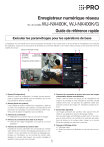
Lien public mis à jour
Le lien public vers votre chat a été mis à jour.
Caractéristiques clés
- Enregistrement vidéo réseau
- Interface utilisateur conviviale
- Lecture d'enregistrements
- Configuration d'alarmes
- Gestion des paramètres système
- Copie de fichiers sur USB
Questions fréquemment posées
Sélectionnez la caméra souhaitée dans le panneau de commande et visualisez les images en direct sur l'écran.
Utilisez le panneau de commande de lecture pour choisir la date et l'heure souhaitées, puis lancez la lecture.
Accédez au menu de configuration et configurez les paramètres d'alarme en fonction de vos besoins.
Insérez un support USB dans le port USB de l'enregistreur, puis sélectionnez l'option de copie dans le menu.